Cómo eliminar el historial visto recientemente de la cuenta de Netflix
Independientemente(Irrespective) del dispositivo que use, Netflix, el servicio de transmisión de video basado en suscripción, obtiene una lista completa de contenido en línea y lo etiqueta como "continuar viendo" cuando intenta cerrar sesión. La lista sigue acumulándose y es posible que no desee que esto suceda por razones de privacidad. Sin embargo, Netflix(Netflix) te permite eliminar tu historial de reproducciones recientes de la página Actividad de visualización(Viewing Activity) . Así es como lo haces.
Eliminar el (Delete)historial(History) visto recientemente de Netflix
Inicie sesión en netflix.com usando su navegador web. Seleccione su perfil.
Cuando aparezca la lista de títulos de contenido en línea, seleccione su perfil. Cada perfil tiene una lista de actividad de visualización separada.
En la lista de actividades que aparece ahora, visite su página de Actividad de visualización(Viewing Activity page) .
Aquí verás una lista de tus programas recientes.
También puede llegar aquí haciendo clic en el icono de perfil cuadrado en la parte superior derecha. A continuación, seleccione Su cuenta en el menú desplegable, luego desplácese hacia abajo y haga clic en ' Actividad de visualización(Viewing Activity) ' en la sección 'Mi perfil(My Profile section) '.

Haz clic(Click) en la "X" gris que aparece a la derecha del nombre de una película. Cuando se le solicite el mensaje para eliminar la serie junto con el mensaje adjunto, haga clic en el enlace. Esto borra el contenido específico de su historial visto recientemente(recently watched history) .
De esta manera, puede ocultar o eliminar títulos o series individuales y borrar el contenido específico de su historial de "Vistos recientemente" en Netflix . Una vez(Once) oculto o eliminado de su página de actividad de visualización, el título ya no aparecerá en su fila 'Visto recientemente' o ' Continuar viendo(Continue Watching) ', y Netflix ya no tendrá acceso a él para hacerle recomendaciones.
Tenga(Please) en cuenta que una vez que se ha ocultado un título de su actividad de visualización, no se puede volver a agregar a menos que vuelva a reproducir ese título.
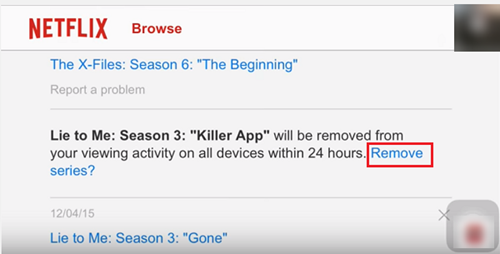
Los cambios realizados pueden tardar algún tiempo (hasta 24 horas en eliminarse por completo) para reflejarse en sus dispositivos.
That’s all to it!
Si tiene alguna pregunta que hacer, escríbala en la sección de comentarios a continuación.
Related posts
Cómo ver y descargar todos tus Netflix Viewing History
¿Cómo funciona Netflix? Una breve historia y descripción general
Learn Idiomas extranjeros mientras observa Netflix usando Mate
Cómo configurar Parental Controls en Netflix
Best maneras de ver Netflix juntos en línea con amigos de forma remota
Cómo reparar los códigos Netflix error NW-3-6 and M7361-1253
Cómo desactivar, sigues viendo un mensaje en Netflix
Network error, hay un problema que se conecta a Netflix
Cómo reparar los códigos Netflix error B33-S6 and UI-113
Recover Olvidado Netflix account and password usando Phone number
¿Cómo eliminar Items From Continue viendo en Netflix?
ERROR Fix Netflix ERROR UI-800-3: La información sobre un dispositivo exige refrescante
10 Útiles Netflix Consejos, trucos y hacks
Cómo corregir Netflix Error M7362 1269
Netflix no responde o funciona en el web browser
Mejores alternativas de Netflix que necesitas para probar
Consejos para superar problemas de Netflix molestos
Cómo corregir Netflix error code H403 and H404 en Windows 10
Cómo ver Netflix a la resolución 1080P en Chrome and Firefox browser
Best Browser para ver Netflix en Windows PC
